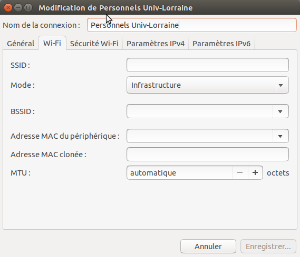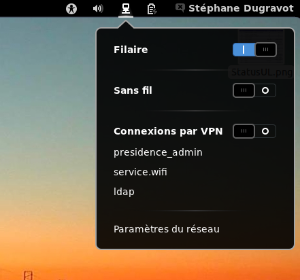Nous supposons ici que vous utilisez network-manager, voir ici une alternative en ligne de commande.
Déclaration du réseau
Exécutez la commande suivante :
nm-connection-editor
Vous devez obtenir l'éditeur de configuration de network-manager :
Nous supposons ici que vous n'avez jamais configuré votre poste de travail pour faire usage du réseau des Personnels UL. Dans l'onglet Sans Fil, cliquez alors sur Ajouter , et saisissez les champs suivant :
- Nom de la connexion : Personnels Univ-Lorraine
- Connecter Automatiquement : Oui
- SSID : Personnels Univ-Lorraine
Dans l'onglet Sécurité sans fil, vous devez choisir entre une authentification EAP-TTLS ou bien EAP-PEAP. Vous pouvez choisir l'une ou l'autre des 2 méthodes. Dans le doute, choisissez EAP-TTLS.
Choix EAP-TTLS
Saisissez les champs tels que :
- Sécurité : WPA et WPA2 Entreprise
- Authentification : Tuneled TLS
- Identité anonyme : sésameUL
- Certificat du CA : (Aucun)
- Authentification interne : PAP
- Nom d'utilisateur : sésameUL
- Mot de passe
Choix EAP-PEAP
Saisissez les champs tels que :
- Sécurité : WPA et WPA2 Entreprise
- Authentification : Protected EAP
- Identité anonyme : anonymous
- Certificat du CA : (Aucun)
- Authentification interne : MSCHAPv2
- Nom d'utilisateur : sésameUL
- Mot de passe
Sélection du réseau
Maintenant que le réseau est configuré, vous pouvez depuis l'applet network-manager, sélectionner le réseau Personnels Univ-Lorraine, dans la liste. Si tout a été fait correctement, cela doit fonctionner.